win10系统的操作记录将以日志的形式呈现,有的用户在使用电脑的过程中遇到了日志报错的情况,那么怎么查看具体的报错信息呢?大家先打开管理面板,找到事件查看器,然后点击Windows日志,在拓展项中打开应用程序,之后就能看到出现错误的日志,只要双击目标日志就能查看具体的报错信息了。
win10电脑日志怎么查看报错:
1、右击我的电脑打开“管理”
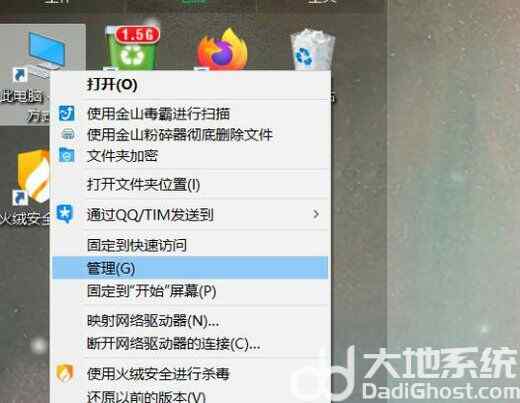
2、选择“事件查看器”
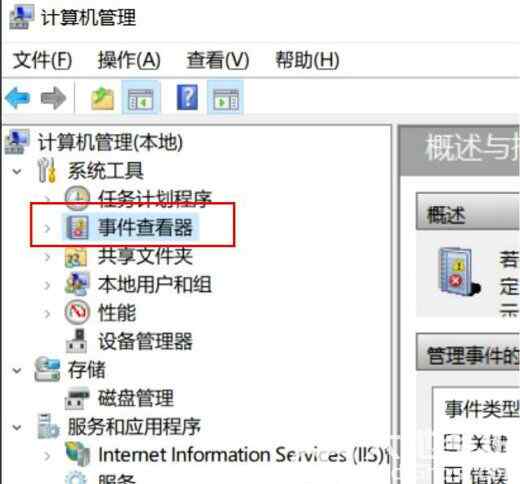
3、点击“Windows日志”
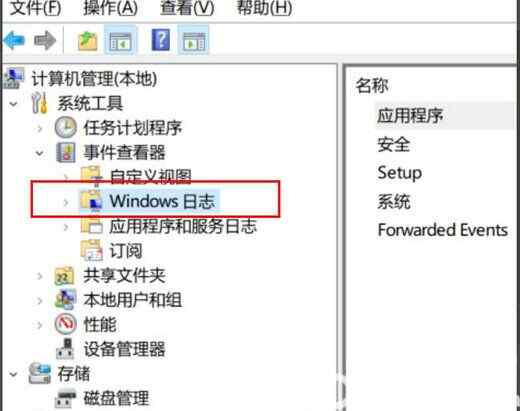
4、选择“应用程序”
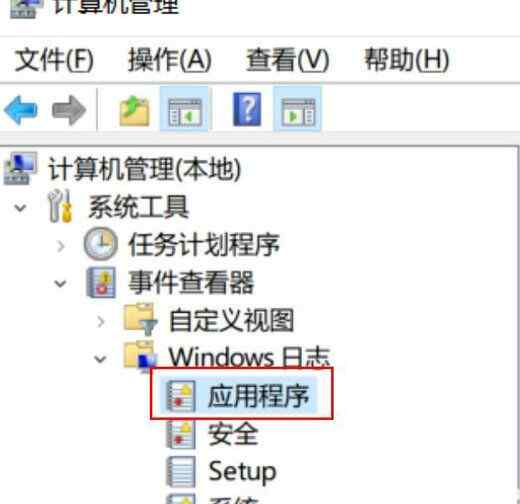
5、进入界面
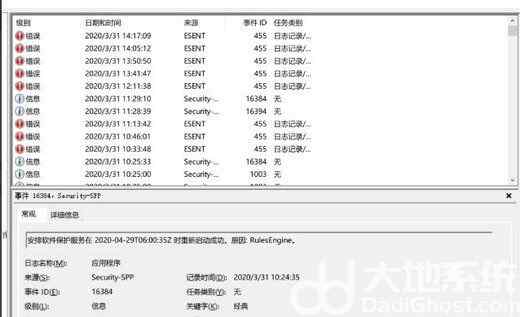
6、双击“错误日志”即可打开看详细情况
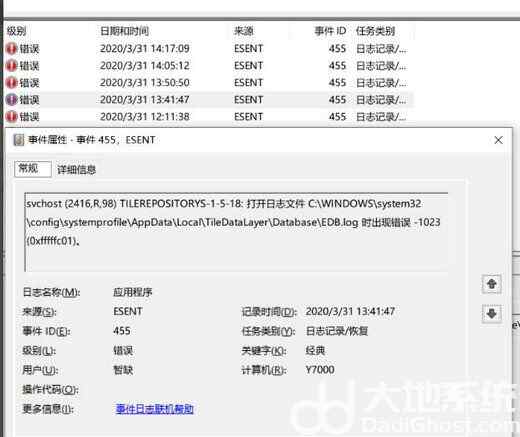
以上就是win10电脑日志怎么查看报错 win10电脑日志报错查看方法介绍的详细内容了,希望能帮到大家!








 total pdf converter(PDF转换器)v6.1.0.145绿色破解版
total pdf converter(PDF转换器)v6.1.0.145绿色破解版
 禅道项目管理软件v12.5.3绿色版
禅道项目管理软件v12.5.3绿色版
 火线精英血钻修改器 V2024 免费最新版
火线精英血钻修改器 V2024 免费最新版
 dark and darker汉化补丁LMAO版 V1.0 最新免费版
dark and darker汉化补丁LMAO版 V1.0 最新免费版
 Cisdem PDF Converter OCR(PDF文件格式转换软件) V2.0 破解版
Cisdem PDF Converter OCR(PDF文件格式转换软件) V2.0 破解版
 石河伦吾的朋友们破解版
石河伦吾的朋友们破解版
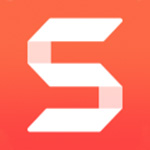 TechSmith Snagit 2020v20.0.1.4658绿色破解版
TechSmith Snagit 2020v20.0.1.4658绿色破解版
 米游社PC版 V2.44.1 官方最新版
米游社PC版 V2.44.1 官方最新版